WhatsApp 채팅을 Telegram으로 이동하는 방법
게시 됨: 2021-03-27WhatsApp에서 Telegram으로 전환하고 모든 채팅과 파일을 이동해야 합니까? 우리는 당신을 덮었습니다. 이 기사에서는 WhatsApp Chat을 Telegram으로 단계별로 이동하는 방법을 보여줍니다.
WhatsApp은 수년 동안 가장 인기 있는 소셜 미디어 플랫폼이었습니다. 우리 대부분은 이 인기 있는 메시징 서비스를 꽤 오랫동안 사용해 왔습니다. 그러나 최근 개인 정보 보호 정책 변경 사항이 발표되면서 많은 사용자가 WhatsApp에서 Telegram으로 전환하기로 결정했습니다.
문제는 WhatsApp을 몇 년 동안 사용한 후 Telegram으로 전환하더라도 유지하고 싶은 많은 채팅과 파일이 있다는 것입니다. 그렇기 때문에 이 가이드에서는 WhatsApp 채팅을 Telegram으로 안전하게 이동하는 방법을 보여줍니다.
자세히 알아보기 전에 사용자가 텔레그램으로 많이 이동하는 이유를 더 잘 이해하겠습니다.
사용자가 WhatsApp에서 Telegram으로 이동하는 이유는 무엇입니까?
20억 명이 넘는 사용자를 보유한 WhatsApp은 개인 사용자와 기업 모두에게 몇 년 동안 가장 인기 있는 메시징 앱이었습니다. WhatsApp에 대한 사람들의 신뢰는 사용자 개인 정보 보호에 중점을 둔 서비스와 많은 관련이 있습니다. WhatsApp은 사용자 데이터의 비밀을 보장하기 위해 종단 간 암호화와 같은 기능을 도입했습니다. 이것은 WhatsApp을 포함한 어떤 제3자도 귀하의 비공개 채팅 및 통화에 액세스할 수 없음을 의미합니다.
그러나 올해 초 WhatsApp은 개인 정보 보호 정책을 업데이트하면서 개인 정보 중심 접근 방식에서 벗어났습니다. 변경 사항은 WhatsApp이 이제 사용자 데이터의 일부를 모회사인 Facebook과 공유할 수 있음을 의미합니다.
이는 WhatsApp이 귀하의 계정 정보(전화번호, 프로필 사진 등), 거래 데이터, 서비스 관련 정보, 모바일 장치 정보, IP 주소 및 더 많은 데이터 를 Facebook 계열사와 공유할 수 있음을 의미합니다.
그러나 WhatsApp은 수집된 데이터가 고객 경험을 향상하고 스팸 및 남용을 방지하고 제품 제안을 하고 관련 광고를 표시하는 데 사용된다고 주장합니다. WhatsApp은 개인 채팅이 여전히 종단 간 암호화되어 있고 WhatsApp 및 Facebook을 포함하여 누구도 액세스할 수 없다고 강조했지만 WhatsApp에 있는 데이터의 보안에 대해 걱정 하는 사용자는 새로운 개인 정보 보호 정책을 비판적으로 받았습니다 .
가장 좋아하는 대안, 텔레그램
그 동안 Telegram 은 보다 안전한 대안으로 등장했습니다. Telegram은 사용자 개인 정보를 중요하게 생각하며 제3자와 데이터를 공유하지 않는다고 주장합니다. 즉, Telegram은 사용자에게 데이터가 안전하다는 것을 보장했습니다.
Telegram의 사용자 개인 정보 보호는 즉시 전 세계 사람들의 관심을 끌었습니다. 그 이후로 수백만 명의 사용자가 Telegram으로 몰려들기 시작했습니다. 현재 약 5억 명의 사람들 이 텔레그램을 사용하고 있습니다.
Telegram은 보안 통신 외에도 자동화된 봇, 무제한 사용자가 있는 방송 채널, 미디어 압축 등과 같은 흥미로운 기능을 제공합니다.
기능 비교: Telegram과 WhatsApp
많은 사용자가 WhatsApp에서 Telegram으로 전환하는 이유를 이해하는 데 도움이 되는 두 소셜 메시징 서비스 간의 기능 비교를 간단히 살펴보겠습니다.
1) 클라우드 스토리지
Telegram은 채팅, 사진 및 비디오를 포함한 모든 데이터를 클라우드에 저장합니다. 따라서 앱을 제거하기로 결정한 경우 백업 및 복원에 대해 걱정할 필요가 없습니다. 반면 WhatsApp에는 클라우드 스토리지가 없으며 데이터에 대한 수동 백업을 생성하고 앱을 다시 설치할 때마다 복원해야 합니다.
2) 채널 및 봇
Telegram의 두드러진 기능은 방송 채널과 자동화된 봇입니다. Telegram 채널을 사용하여 무제한 청중에게 메시지를 보낼 수 있을 뿐만 아니라 다양한 기능을 제공할 수 있는 자동화된 봇을 만들 수 있습니다.
안타깝게도 WhatsApp에는 채널이나 봇 기능이 없습니다.
3) 다중 플랫폼 지원
두 앱 모두 Android, iOS, Windows, macOS 및 웹 버전을 포함한 여러 플랫폼을 지원합니다. 두 서비스의 차이점은 데스크톱과 웹 버전에 있습니다.
Telegram 데스크톱 및 웹 앱을 사용하면 사용자 이름이나 전화 번호를 사용하여 로그인할 수 있습니다. 그러나 WhatsApp에서는 QR 코드를 스캔하여 해당 웹 또는 데스크톱 애플리케이션에 로그인해야 합니다. 또한 휴대전화가 동일한 네트워크에 연결되어 있어야 합니다. 그렇지 않으면 앱이 작동하지 않습니다.
4) 사용자 이름 지원
WhatsApp은 사용자가 전화 번호를 통해 한 가지 방법으로만 다른 사람들과 연결할 수 있도록 합니다. 반면 텔레그램은 사용자가 사용자 이름이나 전화 번호를 통해 연결할 수 있습니다. 연결하려는 모든 사람과 전화번호를 공유할 필요가 없기 때문에 이 기능이 유용할 수 있습니다.
5) 그룹
Telegram에서는 단일 그룹에 무려 200,000명의 회원을 추가할 수 있는 반면 WhatsApp에서는 그룹당 256명의 회원으로 제한됩니다.
6) 파일 크기 제한
WhatsApp은 사용자가 최대 16MB의 미디어 파일을 업로드하고 전달할 수 있습니다. 문서의 경우 파일 크기 제한은 100MB입니다. 반면 Telegram은 최대 2GB의 파일 공유를 허용합니다.
7) 종단간 암호화 및 비밀 채팅
하는 동안 WhatsApp은 모든 유형의 채팅에 대해 종단 간 암호화를 제공하며 Telegram은 기본적으로 이 옵션을 비활성화합니다. 대신 Telegram은 종단 간 암호화된 비밀 채팅 기능을 사용자에게 제공합니다 . 또한 비밀 채팅을 위해 자폭 타이머를 설정할 수도 있습니다. WhatsApp은 메시지 사라지는 유사한 옵션을 제공합니다.
사람들이 WhatsApp에서 Telegram으로 전환하는 이유와 두 플랫폼 간의 주요 차이점을 더 잘 이해했으므로 WhatsApp 채팅을 Telegram으로 이동하는 방법을 살펴보겠습니다.
WhatsApp 채팅을 Telegram으로 이동하는 방법
WhatsApp 채팅을 Telegram으로 옮기는 것은 간단하고 간단한 과정입니다. 모든 단계를 순서대로 수행하면 금세 이동할 수 있습니다. 전송할 수 있는 채팅에는 두 가지 유형이 있습니다.
- 개별 채팅
- 그룹 채팅
둘의 프로세스를 살펴보겠습니다.
참고 : 시작하기 전에 모바일 장치에 WhatsApp과 Telegram이 모두 설치되어 있는지 확인하십시오.
1) 개별 WhatsApp 채팅을 텔레그램으로 이동
1) WhatsApp 계정을 열고 내보낼 채팅을 선택합니다. 오른쪽 상단에서 점 3개 아이콘을 누르고 더보기 를 선택한 다음 채팅 내보내기 를 선택합니다. 미디어 파일을 포함할지 여부를 묻는 메시지가 표시됩니다.
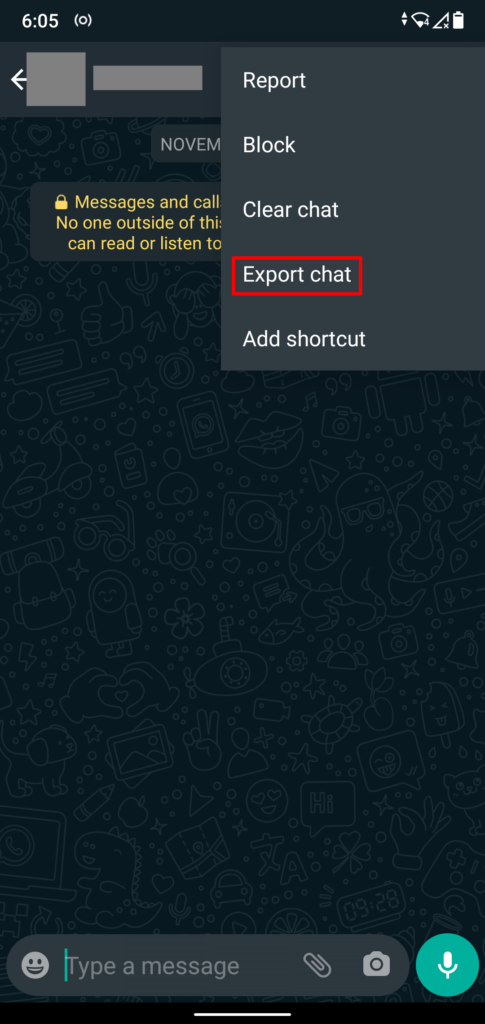

2) 그 후, 목록에서 텔레그램 앱을 선택해야 하는 공유 화면이 나타납니다. 그러면 기기에서 텔레그램 앱이 열립니다.
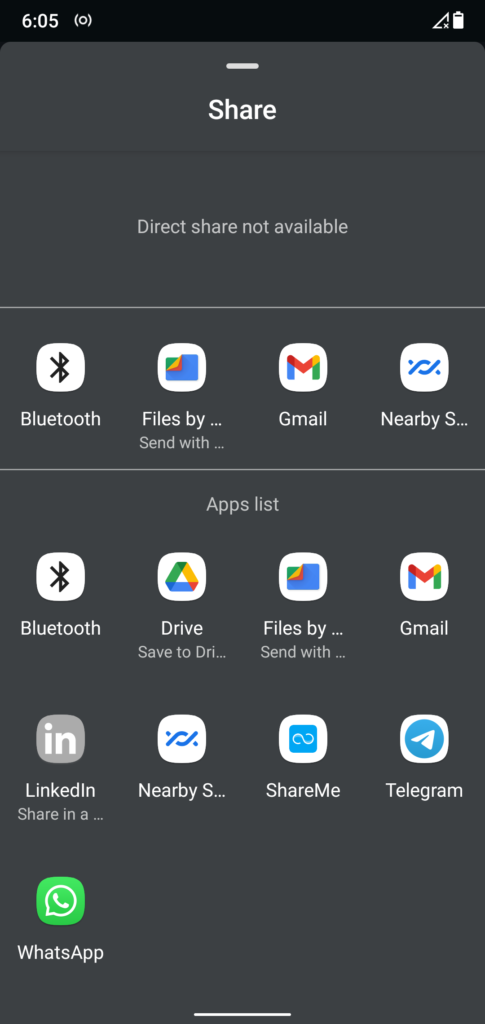
3) 텔레그램에서 가져오려는 채팅의 해당 연락처를 선택합니다. 상단 검색 창을 사용하여 연락처를 검색할 수도 있습니다.
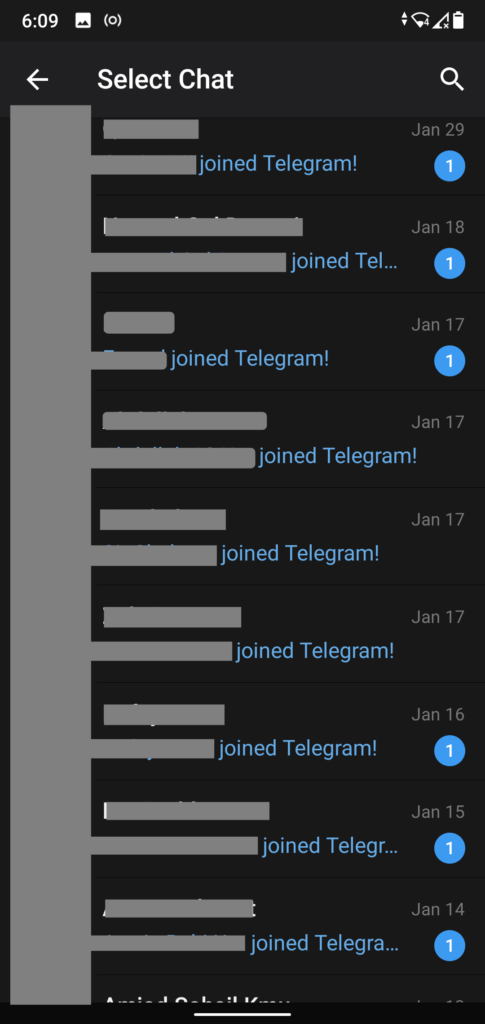
4) 연락처를 선택하면 팝업이 나타납니다. 가져오기 를 누르면 프로세스가 시작됩니다.
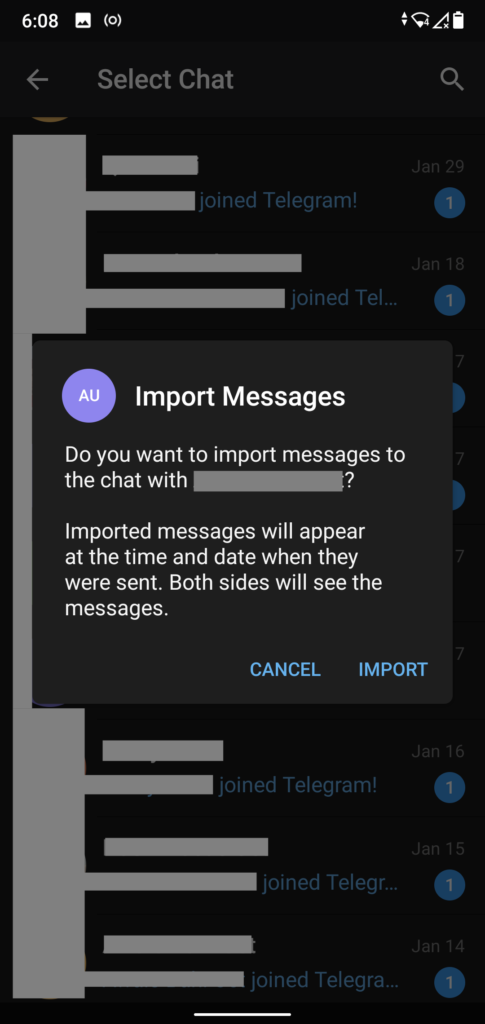
진행률 표시줄을 통해 가져오기 프로세스를 추적할 수 있습니다.
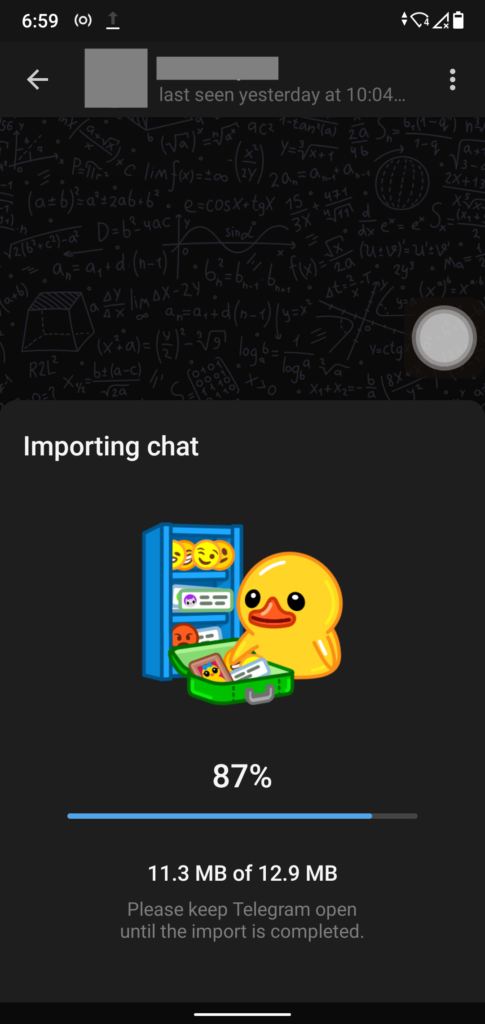
가져오기가 완료되면 Telegram에 WhatsApp 채팅이 표시됩니다. 축하합니다! 이제 개별 WhatsApp 채팅을 성공적으로 이동했습니다.
이제 WhatsApp 그룹 채팅을 Telegram으로 이동 하는 방법을 살펴보겠습니다.
2) WhatsApp 그룹 채팅을 텔레그램으로 이동
WhatsApp 그룹 채팅을 Telegram으로 전송하는 프로세스는 개별 채팅을 내보내는 것과 유사하지만 몇 가지 차이점이 있습니다. 한번 봅시다.
1) 원하는 WhatsApp 그룹 채팅을 열고 오른쪽 상단의 점 3개 아이콘을 누르고 더보기를 선택한 다음 채팅 내보내기 를 누릅니다. 그런 다음 개별 채팅을 내보낼 때와 마찬가지로 미디어 파일을 포함할 것인지 확인합니다.
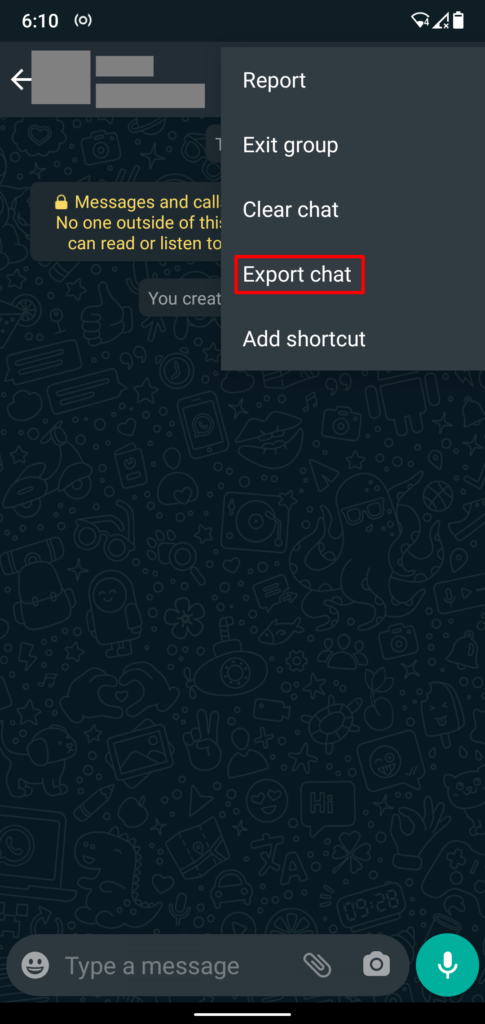
2) 공유 화면의 목록에서 텔레그램 앱을 선택하면 텔레그램 앱으로 이동합니다.
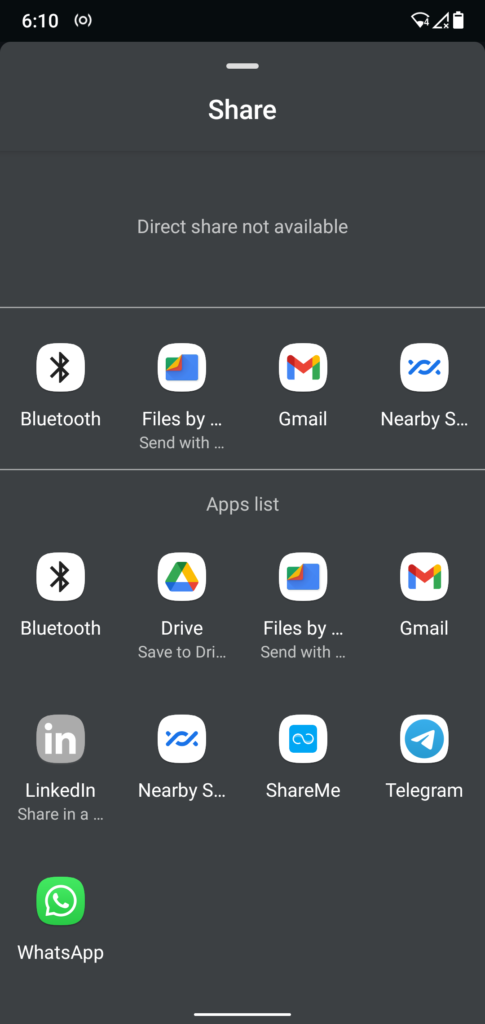
3) 텔레그램에서 채팅을 가져올 그룹을 선택합니다. 또는 여기에서 새 그룹을 만들 수도 있습니다.
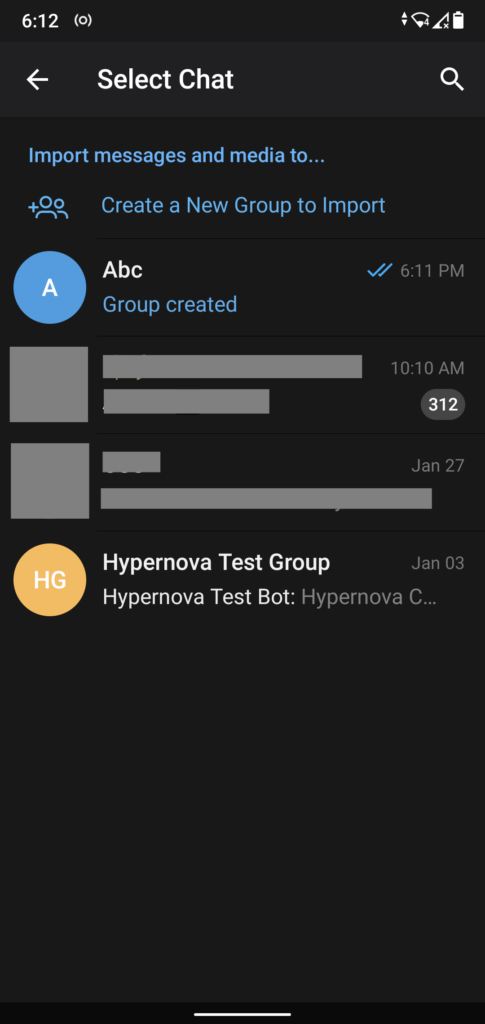
4) 그 후 팝업이 나타납니다. 가져오기 를 누르면 프로세스가 자동으로 시작됩니다. 채팅의 크기에 따라 전체 채팅을 가져오는 데 시간이 걸릴 수 있으므로 기다려 주십시오. 진행률 표시줄을 통해 진행 상황을 추적할 수 있습니다.
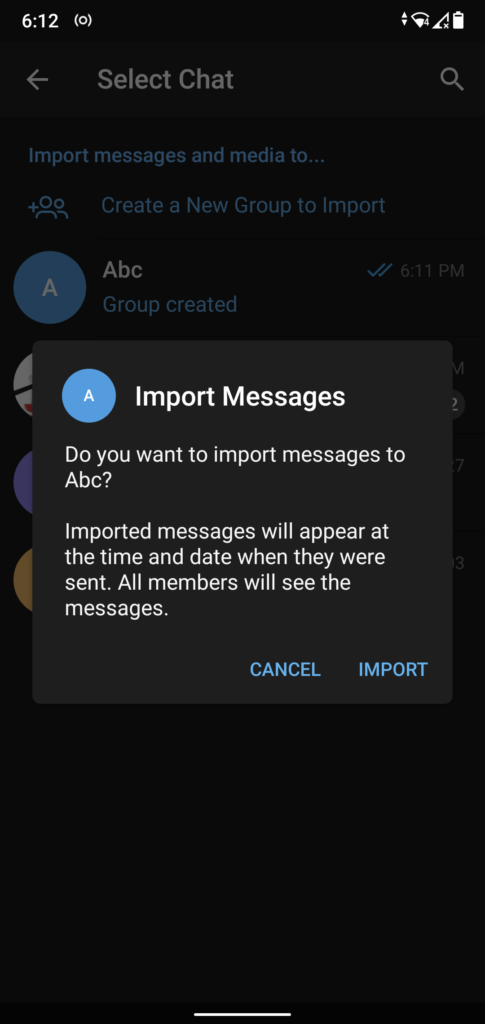
가져오기가 완료된 후 선택한 Telegram 그룹으로 이동하면 모든 WhatsApp 채팅이 표시됩니다.
저기요! 이제 개인 및 그룹 WhatsApp 채팅을 Telegram으로 이동하는 방법을 배웠습니다.
보너스: Telegram을 WordPress 웹사이트와 통합
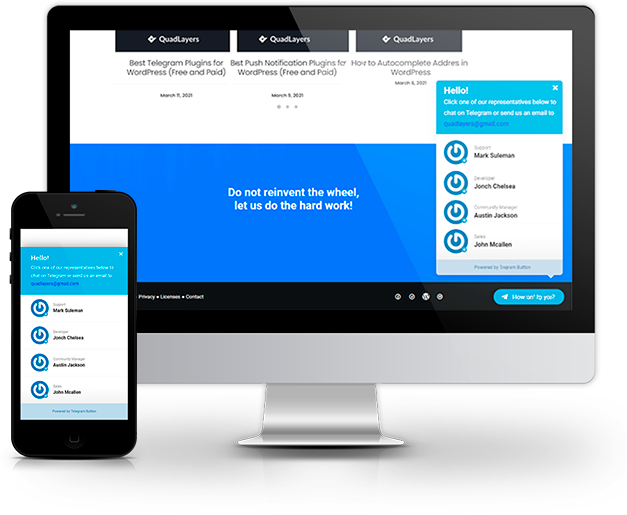 귀하가 비즈니스 소유자이고 고객 경험을 개선하려는 경우 이 팁이 큰 도움이 될 것입니다. WhatsApp 채팅을 Telegram으로 내보내는 방법을 이미 배웠으므로 Telegram을 WordPress 웹 사이트와 통합하는 것도 고려해야 합니다.
귀하가 비즈니스 소유자이고 고객 경험을 개선하려는 경우 이 팁이 큰 도움이 될 것입니다. WhatsApp 채팅을 Telegram으로 내보내는 방법을 이미 배웠으므로 Telegram을 WordPress 웹 사이트와 통합하는 것도 고려해야 합니다.
Telegram을 사이트와 통합하는 가장 쉬운 솔루션은 플러그인을 사용하는 것입니다. 이 데모에서는 Telegram Chat 플러그인을 사용합니다. 이 무료 도구 는 방문자가 Telegram을 통해 상호 작용하고 연락할 수 있도록 사이트에 Live Telegram 버튼을 추가합니다.
먼저 WordPress 관리 대시보드 또는 WordPress 저장소를 통해 QuadLayers Telegram Chat 플러그인을 다운로드하여 설치합니다. 또는 이 링크 를 따를 수도 있습니다 .
활성화한 후 관리 대시보드의 플러그인 설정으로 이동하여 요구 사항에 따라 플러그인을 구성합니다. 플러그인은 사용자 정의가 가능하며 전체 웹 사이트의 모양과 느낌에 맞게 대화 상자의 모양을 변경할 수 있습니다. 또한 여러 팀 구성원을 추가하고, 환영 메시지를 설정하고, 버튼 텍스트를 추가하고, 기타 여러 가지를 사용자 지정할 수 있습니다.
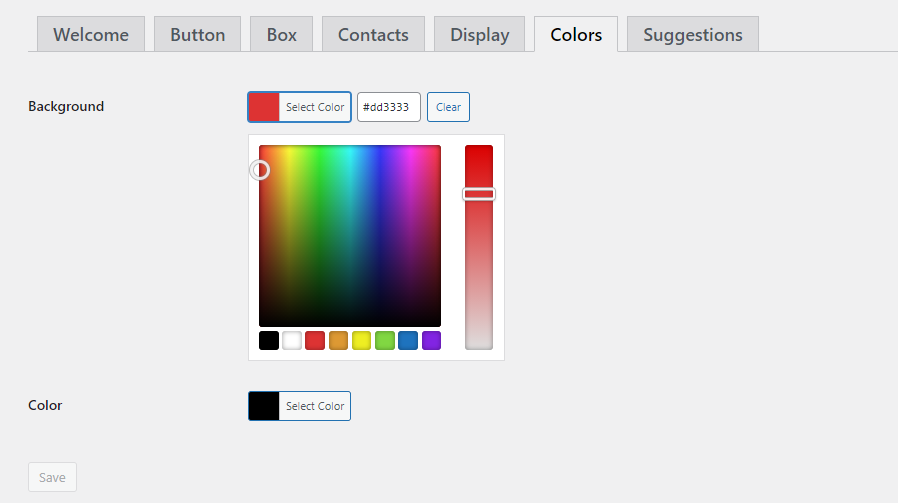
전체 기능과 관련하여 플러그인의 일부 강조 기능에는 WPML 호환성 및 GDPR 준수가 포함됩니다. 버튼이 해당 페이지에만 표시되도록 허용하여 특정 페이지를 타겟팅할 수도 있습니다. 또한 팀이 작업하는 시간에만 단추를 표시할 수 있습니다.
결론
대체로 WhatsApp의 개인 정보 보호 정책 변경 사항은 사용자에게 좋은 반응을 얻지 못했습니다. 이러한 상황을 최대한 활용하여 Telegram은 기회를 포착하여 빠르게 5억 명 이상의 사용자가 가장 선호하는 메시징 서비스가 되었습니다. 사람들은 엄격한 개인 정보 보호 원칙으로 인해 기능이 풍부한 경험을 제공하는 것을 좋아하는 것 같습니다. 현재 추세는 또한 사용자가 자신의 개인 정보를 진지하게 생각하고 이를 존중하지 않는 서비스를 떠날 의향이 있음을 증명합니다.
이 기사에서는 다음에 대해 배웠습니다.
- WhatsApp의 새로운 개인 정보 보호 정책
- WhatsApp이 Facebook과 공유할 데이터 및 사용자에게 미치는 영향
- 사용자가 많은 수의 Telegram으로 전환하는 이유
- Telegram과 WhatsApp의 기능 비교
- WhatsApp 개인 및 그룹 채팅을 미디어 파일과 함께 Telegram으로 이동하는 방법
- Telegram Chat 플러그인을 사용하여 WordPress와 Telegram을 통합하는 방법
여전히 WhatsApp을 주요 메시징 서비스로 사용하고 있다면 다음 가이드를 살펴보세요.
- 사이트에 WhatsApp 채팅을 추가하는 방법
- WhatsApp이 귀하의 번호를 차단했을 수 있는 이유
Telegram으로 이동하기로 결정하셨습니까? WhatsApp 채팅을 Telegram으로 내보내시겠습니까? 기사에 설명된 방법을 시도하고 아래 의견 섹션에서 경험에 대해 알려주십시오!
